針對視訊素材中的人臉編定索引 (旗艦版)
您可以使用「臉部索引」功能分析「素材庫」中的視訊素材,找出其中包含人臉的區段。接著,您可以將搜尋範圍縮小至含有特定人臉的區段。比如,在不時會有人物入鏡的長型影片中執行「臉部索引」,即可取得影片中偵測到的所有人臉清單。隨後,您就能選取清單中的一或多個人臉,查看素材中出現這些人臉的區段。這項功能沒有破壞性,執行後整個素材仍是完整的,但會運用修剪標記協助您輕鬆識別出現人臉的段落。此外,您可以對辨識出的每張人臉指定名稱。
素材分析完成後,「素材庫」的「媒體」類別底下就會列出「臉部索引」結果,讓您可以輕鬆查看分析過的素材,並快速存取結果。
1 按一下「素材庫」中的「媒體」按鈕,在含有人物的視訊素材上按一下滑鼠右鍵,然後選擇「臉部索引」。
該素材已經過分析。如果系統偵測到人臉,就會顯示結果。在多數情況下,每個人物臉部會出現不只一次,表示人臉會出現在不同區段中。
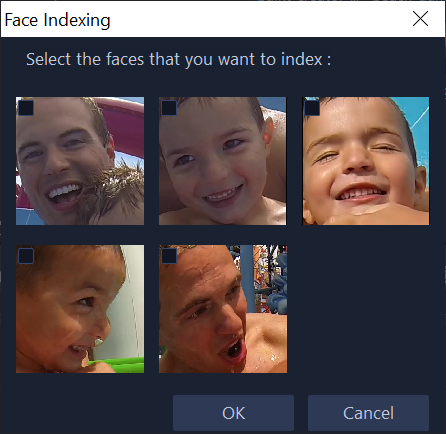
2 按一下您要包含在修剪結果中的臉部縮圖,然後點選「確定」。
「素材庫」頂端會顯示每個偵測到人臉的縮圖,下方則會顯示每個修剪標記區段的縮圖。
若要重新命名人臉,請在人臉縮圖上按一下滑鼠右鍵,選擇「重新命名」,然後輸入新名稱。
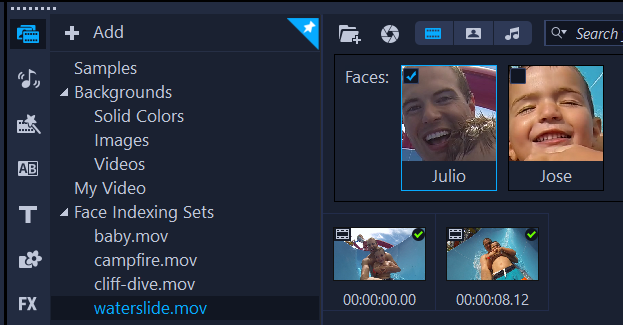
在本範例中,系統在素材中找到兩個人臉。按一下「Julio」縮圖會篩選修剪結果,只會顯示出現 Julio 臉部的區段。
3 按兩下修剪區段的縮圖,即可在 「單一素材剪輯」視窗中進行預覽或編輯。若要在專案中使用該區段,請將縮圖從「素材庫」拖曳至「時間軸」。
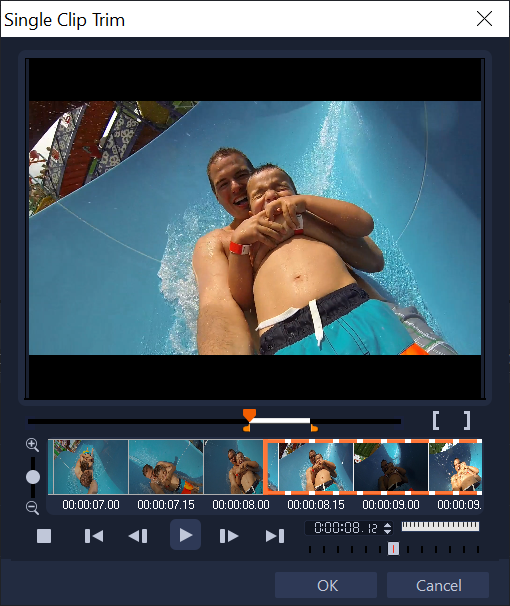
按兩下其中一個修剪標記區段的縮圖,即可開啟「單一素材剪輯」視窗,並在其中查看修剪過的素材。
1 按一下「素材庫」面板中的「媒體」按鈕。
2 按一下「圖庫」清單中的「臉部索引集」。
「素材庫」面板中會顯示所有已編定索引的臉部縮圖。
3 請執行下列其中一項:
• 按一下一或多個臉部縮圖,依臉部篩選修剪後的素材。
• 在「臉部索引集」之下,按一下檔案名稱即可顯示與該素材相關的區段。
4 按兩下修剪區段的縮圖,即可在「單一素材剪輯」視窗中進行預覽或編輯。若要在專案中使用該區段,請將縮圖從「素材庫」拖曳至「時間軸」。
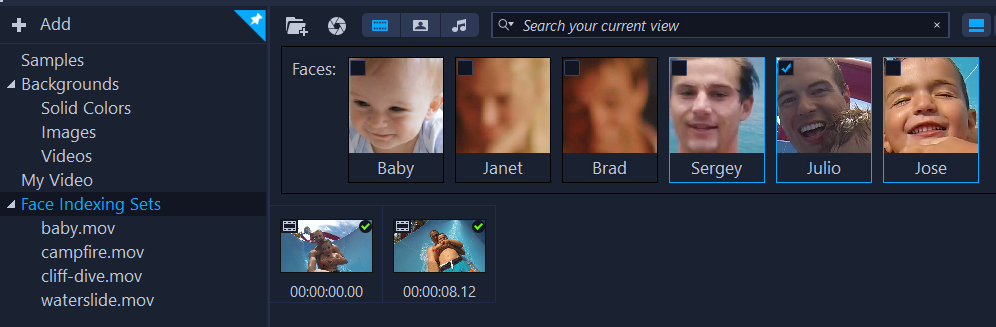
在本範例中,「臉部索引集」底下有四個已編定索引的素材。由於 Julio 的縮圖為選取狀態,所以系統只會顯示包含 Julio 的修剪區段。